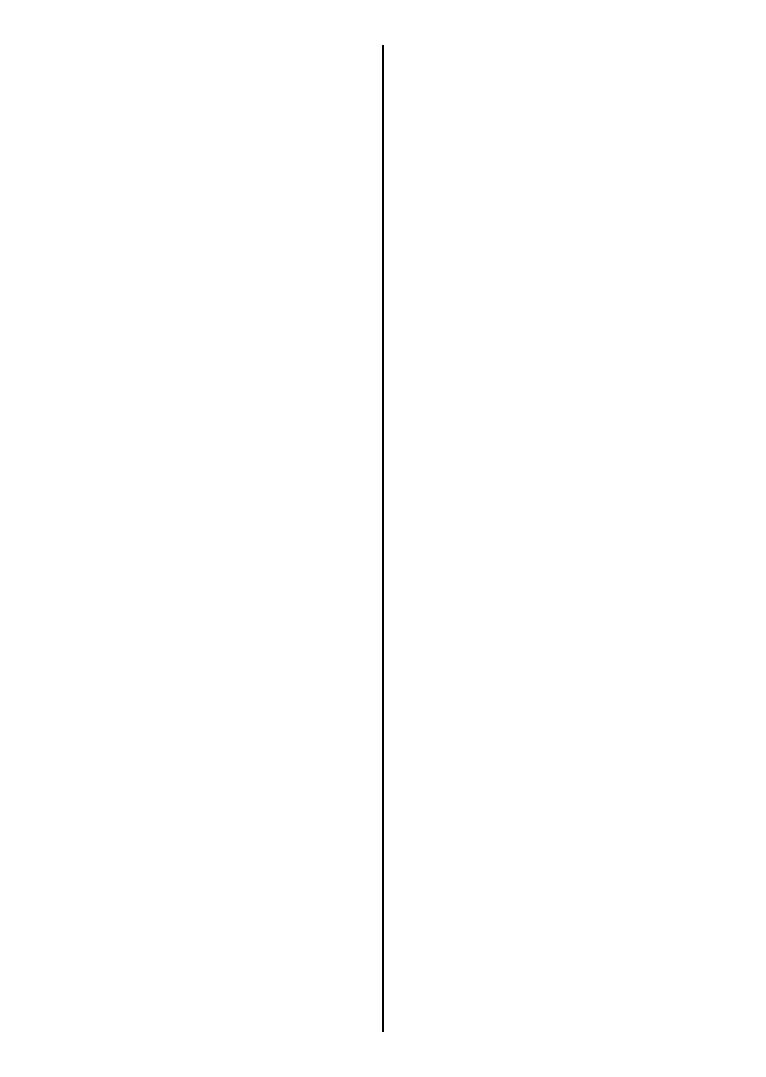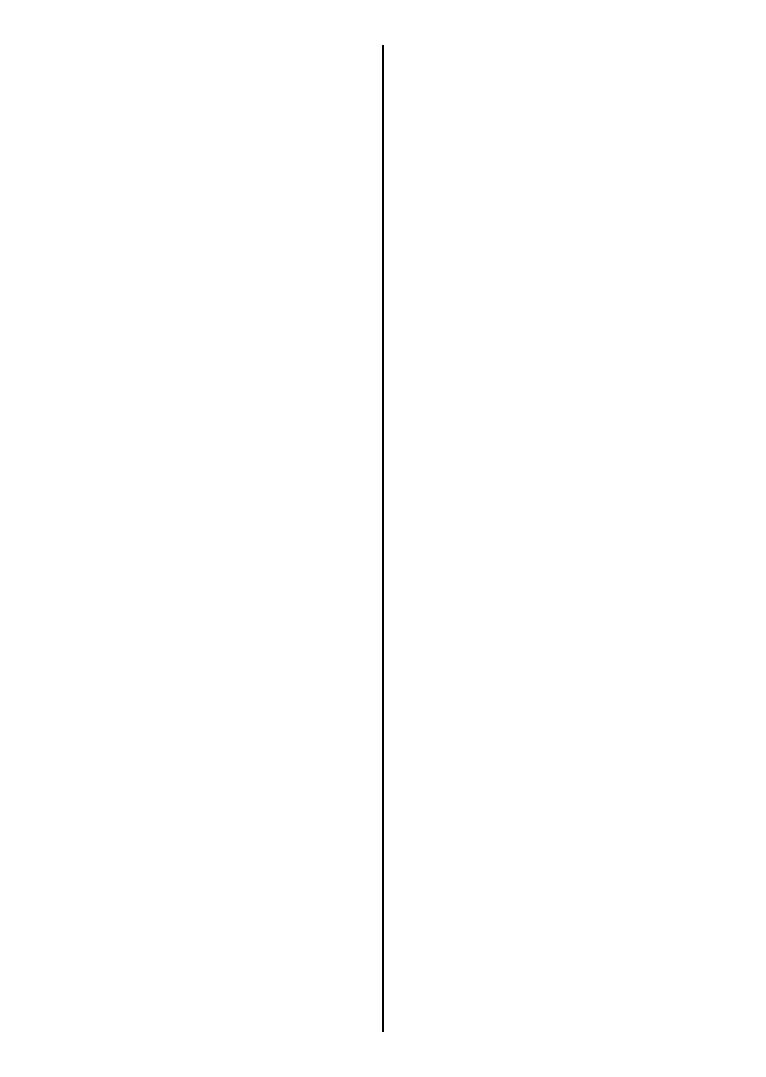
19
Settings>Device Preferences (Seaded> Seadme
eelistused) ja Automaatse uneoleku suvandit menüüs TV
Options>Advanced Options (Teleri suvandid>Täpsemad
valikud) muude toitega seotud funktsioonide jaoks.
Uneoleku taimer: Määrake nn tühiaeg, mille möödudes
teler lülitub automaatselt uneolekusse.
Pildi väljalülitamine: Valige see suvand ja vajutage
ekraani väljalülitamiseks OK. Ekraani uuesti
sisselülitamiseks vajutage kaugjuhtimispuldi või teleri
nuppu. Pange tähele, et ekraani ei saa sisse lülitada
nuppudega Volume +/-, Vaigista ja Ootel. Need nupud
töötavad tavapäraselt.
Väljalülitustaimer: Määrake aeg, mille möödudes
soovite teleri automaatselt välja lülitada. Keelamiseks
seadke sättele Off (Väljas).
Automaatne väljalülitus signaali puudumise tõttu:
Määrake teleri talitusviis, kui sel hetkel määratud
sisendallikast ei tuvastata signaali. Määrake aeg, mille
möödudes teler lülitub ise välja või keelake see, seades
funktsioon sättele Off (Väljas).
Pilt
Pildiolek: Valige pildiolek vastavalt oma eelistustele või
nõuetele. Pildioleku saab seada ühele järgmistest
valikutest: Kasutaja, Standard, Ilmekas, Sport, Film ja
Mäng. Võite kasutada Kasutaja olekut kohandatud
sätete loomiseks.
Dolby Vision olekud: Kui tuvastatakse Dolby Vision sisu, on
muude pildiolekute asemel saadaval Dolby Vision Dark ja
Dolby Vision Bright suvandid.
Sätteid Heledus, Kontrast, Värv, Värvitoon, Teravus
kohandatakse vastavalt valitud pildiolekule. Kui ühte
neist sätetest käsitsi muudetakse, muutub Pildioleku
suvandi sätteks Kasutaja, kui see pole juba sellele
seadistatud.
Dolby Visioni teavitus: Teatise välimuse eelistuse
määramiseks Dolby Visioni sisu jaoks. Aktiivses olekus
kuvatakse Dolby Visioni logo ekraanil, kui tuvastatakse
Dolby Visioni sisu.
Automaatne taustvalgus: Määrake automaatse
taustvalgustuse eelistus. Suvanditeks on Väljas, Madal,
Keskmine ja Eco. Keelamiseks seadke sättele Off (Väljas).
Taustavalgus: Reguleerige taustvalgustuse taset käsitsi.
See üksus pole saadaval, kui Automaatne taustvalgus
pole sättel Off (Väljas).
Heledus: Reguleerige ekraani heleduse väärtust.
Kontrast: Reguleerige kontrastsuse väärtust.
Värv: Reguleerige värviküllastuse väärtust.
Värvitoon: Reguleerige värvitooni väärtust.
Teravus: Reguleerige ekraanil kuvatavate objektide
teravuse väärtust.
Gamma: Määrake oma gamma-eelistus. Suvanditeks on
Tume, Keskmine ja Hele.
Värvitemperatuur: Määrake oma värvitemperatuuri
eelistus. Suvanditeks on Kasutaja, Jahe, Standard ja Soe.
Seadke sättele Kasutaja punase, rohelise ja sinise
võimenduse väärtuste käsitsi reguleerimiseks. Kui ühte
neist väärtustest käsitsi muudetakse, muutub
Värvitemperatuuri sätteks Kasutaja, kui see juba pole nii.
Kuva olek: Määrake ekraani kuvasuhe. Valige vastavalt
oma eelistustele üks eelnevalt määratletud suvanditest.
HDR: Lülitage HDR-funktsioon sisse või välja. See üksus
on saadaval, kui tuvastatakse HDR-sisu.
Spetsiaalne video
DNR: Dünaamiline müra vähendamine (DNR) on müra
eemaldamine digitaalsest või analoogsignaalist.
Määrake oma DNR-i eelistuse väärtuseks Madal,
Keskmine, Tugev, Automaatne või lülitage see välja,
seades sätteks Off (Väljas).
MPEG NR: MPEG müra vähendamine puhastab
piirjoonte ümber ja taustal olevat müra. Määrake oma
MPEG NR eelistuseks Madal, Keskmine või Tugev või
lülitage see välja, seades sätteks Off (Väljas).
Adaptiivne Luma-juhtimine: Adaptiivne Luma-
juhtimine reguleerib üleüldiselt kontrastsussätteid
vastavalt sisu histogrammile, et vaataja tajuks
sügavamat musta ja heledamat valget. Määrake selle
funktsiooni eelistuseks Low, Medium, Strong (Madal,
Keskmine, Tugev) või lülitage see välja, seadistades
funktsiooni sättele Off (Väljas).
Kontrastsuse kohalik juhtimine: See funktsioon jagab
iga kaadri määratletud väikesteks piirkondadeks ja
annab võimaluse rakendada iga piirkonna jaoks
sõltumatut kontrastsuse seadistust. See algoritm
parandab detailsust ja võimaldab paremini tajuda
kontrasti. Funktsioon tekitab suurema sügavuse
mulje, rõhutades tumedaid ja heledaid alasid ilma, et
see toimuks detailsuse arvelt. Määrake oma
eelistuseks Madal, Keskmine või Kõrge või lülitage
see välja, seadistades sätteks Off(Väljas).
DI filmiolek: See on 3:2 või 2:2 kadentsuse
tuvastamise funktsioon 24 kaadrit sekundis esitatava
filmisisu jaoks ja rikastab kõrvalefekte (nt põimimis-
või vibratsiooniefekt), mis on põhjustatud nendest
moonutustest. Seadke oma Di Film oleku eelistus
sättele Auto või lülitage see välja, seades sätteks Off
(Väljas). See funktsioon ei ole saadaval kui mängimise
või arvuti olek on aktiveeritud.
Blue Stretch: Inimsilm tajub jahedamaid valgeid
toone heledama valgena. Blue Stretch funktsioon
muudab keskmise ja kõrge halli taseme valge taseme
jahedamale värvitemperatuurile. Lülitage funktsioon
Blue Stretch sisse või välja.
Mängimisolek: See on olek, mis vähendab mõnda
pilditöötlusalgoritmi, et võimaldada kasutada kiire
kaadrisagedusega videomänge. Lülitage
mängimisoleku funktsioon sisse või välja.
PC olek: See on olek, mis vähendab osa
pilditöötlusalgoritme, et hoida signaali tüüp sellisena,
nagu see on. Seda võidakse kasutada eriti RGB
sisendite jaoks. Lülitage arvutioleku funktsioon sisse
või välja.